Jūs varat izmantot skriptus un automātudarbības / darbplūsmas visu veidu lietu veikšanai. Skriptu veidošana ir lielisks veids, kā paveikt lielāko daļu lietu, un, ja jums uz darbvirsmas ir jāparāda paziņojums, tas ir jādara. Mēs apskatījām, kā jūs varat parādīt grauzdiņu paziņojumus operētājsistēmā Windows 10. Ja vēlaties parādīt paziņojumu MacOS, darbu veiks skripts.
Rādīt paziņojumu MacOS
Atveriet ScriptEditor. Varat to meklēt Spotlight vai meklēt mapē Lietojumprogrammas, vai arī izmēģināt programmu Launchpad.
Izveidojiet jaunu dokumentu ScriptEditor un ievadiet šo.
display notification "Notification message" with title "Title of notification"

Saglabājiet to kā lietojumprogrammu, un jūs varēsit to palaist. Palaižot, tas parādīs paziņojumu tāpat kā citas macOS lietotnes.
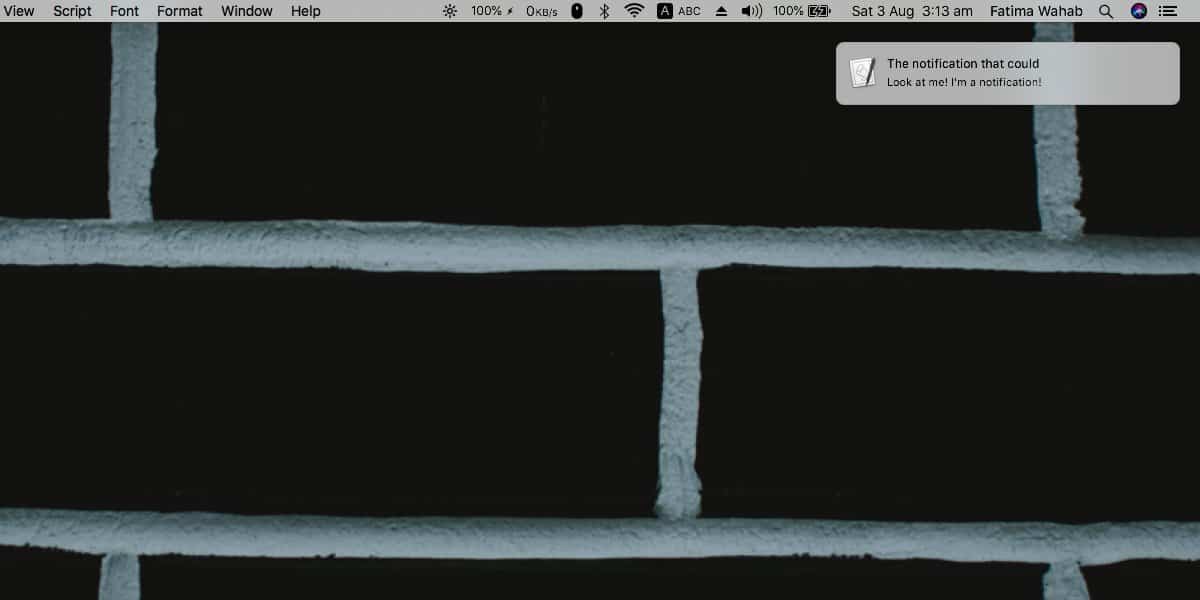
Šim paziņojumam, protams, būs standarta skripta ikona, kas nav tik pievilcīga. Ja nekas cits, tas neļauj jums vizuāli pateikt, kādu paziņojumu redzat.
Jūs varat mainīt skripta ikonu, bet ne nolietotne ScriptEditor. Pārliecinieties, vai skripts ir saglabāts kā lietojumprogramma. Dodieties uz mapi, kurā esat saglabājis šo skripta lietojumprogrammu. Ar peles labo pogu noklikšķiniet uz tā un konteksta izvēlnē atlasiet Rādīt pakotnes saturu.
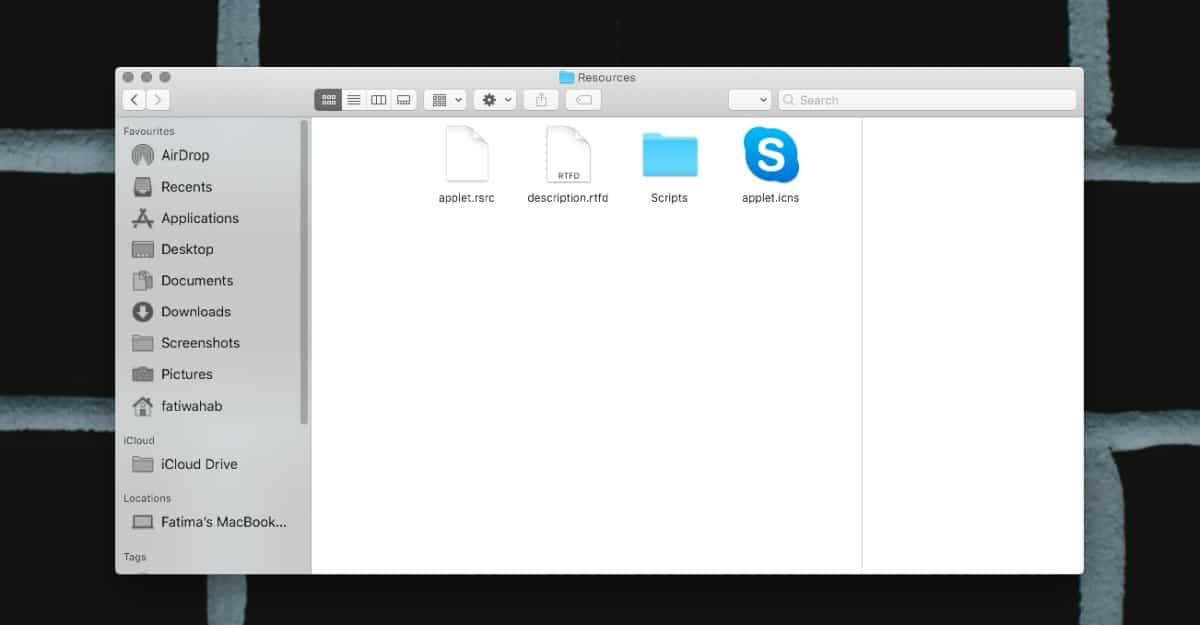
Atvērtajā mapē dodieties uzSaturs> Resursi. Šajā vietā jūs redzēsit failu ar nosaukumu applet.icns. Šis ir ikonas fails, kas jāaizvieto. Dodieties uz priekšu un atrodiet ikonu, kuru izmantot paziņošanai. Pārvietojiet to uz šo mapi un pārdēvējiet to par “applet.icns”. Pats par sevi saprotams, ka oriģinālais fails būs jāaizstāj. Aizveriet mapi un palaidiet programmu.
Paziņojums tiks parādīts ar jauno iestatīto ikonu. Tas nemainīs ikonu, ko izmanto citiem skriptiem.
Iepriekš minētais skripts ir pamata. Paziņojumam būs nosaukums un ziņojums, tomēr jūs varat pievienot arī apakšvirsrakstu, beigās pievienojot šādu.
subtitle "subtitle"
Paziņojumi par MacOS atskaņo arī audio signālu. Pēc noklusējuma tā izmantos noklusējuma paziņojuma skaņu, tomēr jūs varat norādīt, kuru paziņojumu izmantot, beigās pievienojot šādu. Aizstāt “Skaņas nosaukums” ar skaņas nosaukumu.
sound name "Sound Name"
Skaņas nosaukumam / failam jābūt tādam, kas jau atrodas vienā no šīm vietām;
~/Library/Sounds
vai
/System/Library/Sounds
Tās ir visas izmaiņas, kuras varat veikt parādītajā paziņojumā.












Komentāri